Cài đặt trang chủ
From LimeSurvey Manual
General
Trang cài đặt trang chủ cho phép người dùng tùy chỉnh trang chủ của mình: Cấu hình-> Cài đặt -> Trang chủ cài đặt
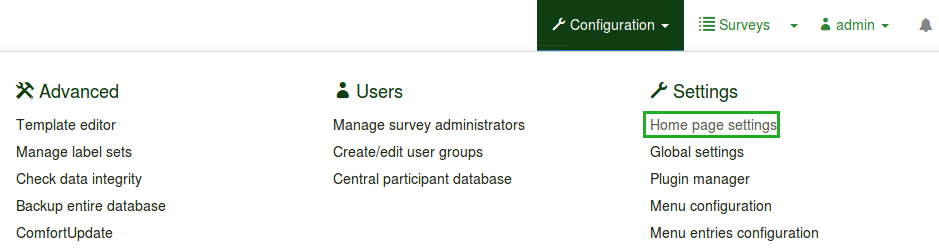
Bên cạnh việc chỉnh sửa cài đặt trang chủ, các hộp mới (dành cho các nhóm người dùng khác nhau) có thể được tạo để hỗ trợ việc quản lý cài đặt LimeSurvey của bạn.
Cài đặt trang chủ
Các cài đặt trang chủ sau đây có sẵn:

- Hiển thị logo: Nếu nó bị 'Tắt', logo nằm phía trên các hộp sẽ biến mất (giá trị mặc định là 'Bật')
- Hiển thị khảo sát và câu hỏi đã truy cập lần cuối : Được bật 'Bật' theo mặc định. Nó hiển thị câu hỏi và khảo sát được truy cập gần đây nhất, thanh nằm giữa logo và các hộp
- Hiển thị danh sách khảo sát: Giá trị mặc định là 'Tắt'. Nếu bạn chuyển sang 'Bật', danh sách khảo sát sẽ xuất hiện bên dưới các hộp từ trang chủ
- 'Hiển thị hộp tìm kiếm trong danh sách khảo sát: Nếu được đánh dấu 'Tắt', hộp tìm kiếm sẽ không được hiển thị trong danh sách khảo sát. Xin lưu ý rằng tùy chọn này không có bất kỳ ảnh hưởng nào đến trang chủ của bạn nếu tùy chọn Hiển thị danh sách khảo sát không được bật
- Quấn thùng chứa quanh các Hộp{{NewIn|3.0} }: Nếu nó được 'Bật', vùng chứa xung quanh mỗi hộp sẽ nhỏ hơn (chức năng hữu ích khi có nhiều hộp hơn được thêm vào trang chủ của bạn)
- Hộp theo hàng: Số lượng hộp bạn muốn muốn có trên mỗi hàng. Số mặc định là '3'
- 'Box offset (Obsolete since 3.0): Box offset là chức năng giúp người dùng căn giữa các hộp. Ví dụ: nếu bạn sử dụng 15 hộp, bạn có thể sử dụng chức năng box offset để sắp xếp chúng vào trang chủ của mình tốt hơn. Chức năng này không còn tồn tại trong LimeSurvey 3.0 (và các phiên bản mới hơn) vì các hộp được tự động căn giữa
- Box Direction (New in 3.0 ): Có ba tùy chọn: left to phải, phải sang trái, giữa
Nhấp vào Lưu cài đặt hộp sau khi bạn hoàn tất. Nếu mọi thứ được bật, trang chủ sẽ trông như thế này:

Hộp
Quá trình cài đặt LimeSurvey theo mặc định có sáu hộp được tạo: Tạo khảo sát, Danh sách khảo sát, Cài đặt chung, ComfortUpdate, Bộ nhãn và Mẫu . Chúng có thể được chỉnh sửa (nút bút màu xanh lá cây) hoặc xóa (nút thùng rác màu đỏ):
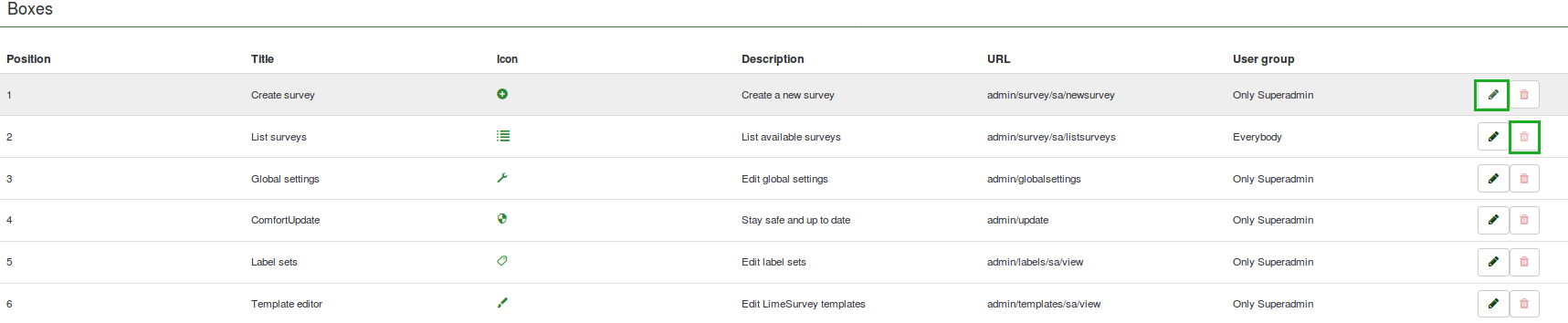
Tạo/Chỉnh sửa một hộp
Để thêm một hộp mới vào bảng Hộp, hãy nhấp vào Tạo một hộp mới, nằm ở phần trên của màn hình:
.
Các trường khác nhau phải được điền vào:
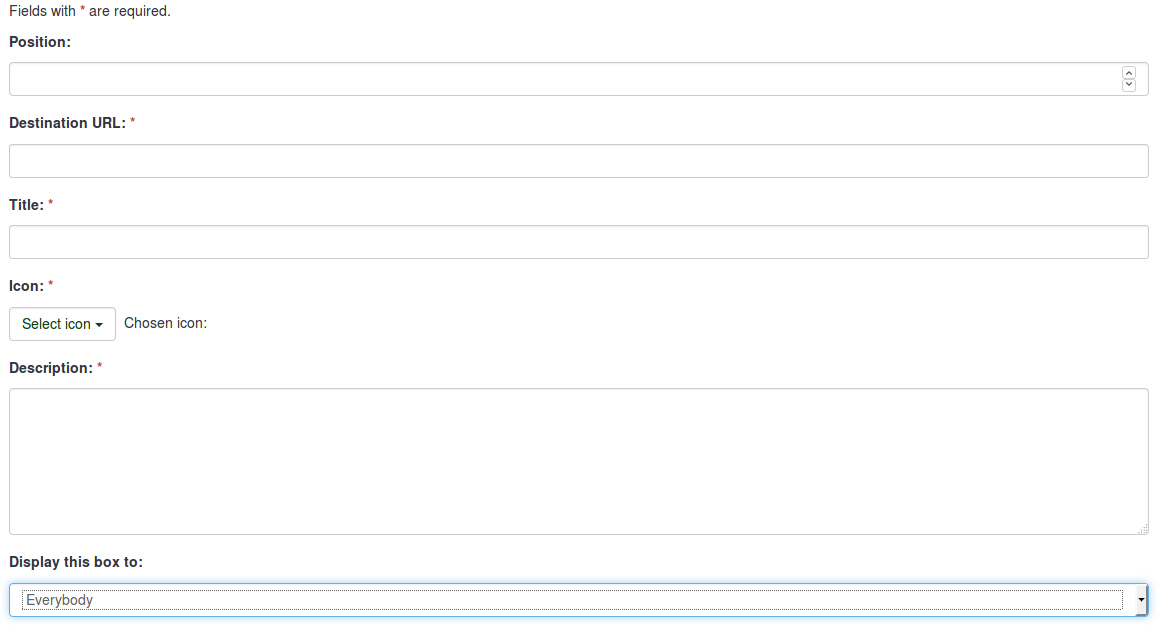
- Vị trí: hiển thị vị trí hộp (nó là một giá trị số)
- URL đích: liên kết qua đó tùy chọn/chức năng tương ứng được truy cập. Ví dụ: URL đích để sao lưu toàn bộ cơ sở dữ liệu là admin/dumpdb
- Title: tên của hộp
- Icon: cho phép người dùng để chọn một trong các biểu tượng được xác định trước của LimeSurvey
- Description: mô tả ngắn gọn về mục đích của hộp
- Hiển thị hộp này thành: cho phép bạn chọn ai có thể xem hộp tương ứng
- Chỉ quản trị viên : chỉ quản trị viên cấp cao của quá trình cài đặt LimeSurvey mới có thể nhìn thấy các hộp tương ứng đó
- Mọi người : mọi người đăng nhập vào quá trình cài đặt LimeSurvey mới có thể thấy những hộp tương ứng đó các hộp, tức là những người dùng khảo sát được xác định trong Bảng điều khiển người dùng
- Nobody : không ai có thể nhìn thấy các hộp đó. Ví dụ: nó có thể được sử dụng khi bạn muốn ẩn các hộp khỏi một nhóm người dùng cụ thể
- Các nhóm người dùng khác : một nhóm người dùng nhất định được phép xem những hộp đó hộp. Để tìm hiểu thêm về nhóm người dùng, hãy đọc wiki của chúng tôi về cách quản lý họ
Sau khi hoàn tất, hãy nhấp vào nút Lưu nằm ở phần trên bên phải của màn hình.
Đặt lại về cài đặt mặc định
Nếu bạn muốn đảo ngược những thay đổi mà bạn đã thực hiện, hãy nhấp vào nút Đặt lại về các hộp mặc định, nằm ở phía trên bên phải của cửa sổ. Điều này sẽ khôi phục các hộp mặc định.
Ví dụ
Tôi muốn tạo một hộp mới
- Truy cập Cài đặt trang chủ từ hộp thoại Cấu hình.
- Nhấp vào Tạo hộp mới, nằm ở phần trên bên phải của cửa sổ.
*Nhập thông tin được yêu cầu
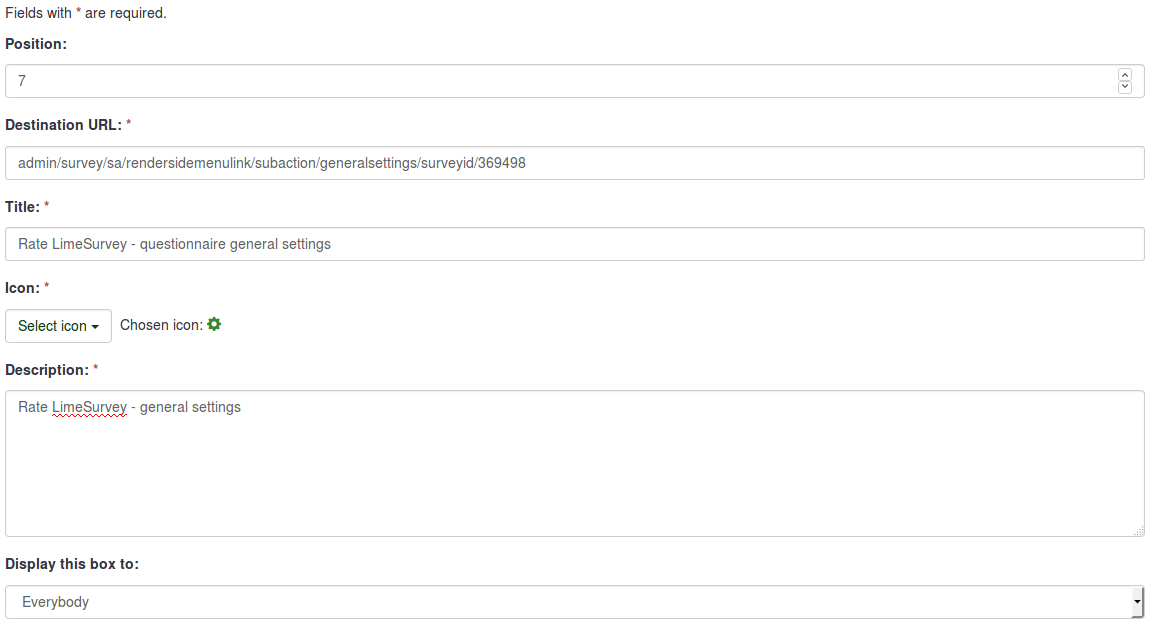
- Lưu hộp và truy cập trang chủ của bản cài đặt LimeSurvey của bạn.
- Nhấp vào ô vừa tạo và kiểm tra xem nó có hoạt động hay không (nếu không, hãy kiểm tra lại URL đích của nó):